Informations préliminaires

Avant d'entrer dans le vif du tutoriel, allons expliquer comment envoyer une application via WhatsApp, il est de mon devoir de vous fournir quelques informations préliminaires à ce sujet, afin d'éviter toute difficulté et tout malentendu.
Partons d'un point fixe : que vous utilisiez un appareil mobile ou un ordinateur, pour éviter les virus et problèmes divers qui pourraient compromettre le bon fonctionnement de votre appareil et du destinataire de l'application, Il est fortement recommandé de télécharger des applications à partir de sources officielles uniquement, ou de magasin de référence du système d'exploitation utilisé ou depuis site officiel du programme da condividere.
D'après ce qui a été dit, l'envoi et surtout l'ouverture des fichiers d'installation des applications (ceux avec .apk, .exe, .dmg etc.) via WhatsApp n'est donc pas recommandé, même si tout provient de sources de confiance, telles que des amis, des parents et des collègues. Pour être complet, dans ce guide je vais vous expliquer comment effectuer l'opération en question, mais essayez de vous abstenir autant que possible de cette pratique, s'il vous plaît !
Concernant l'envoi de fichiers, gardez également à l'esprit que WhatsApp a limitazioni en ce qui concerne le "poids" que peuvent avoir les fichiers à envoyer. En fait, vous ne pouvez partager que des fichiers d'une taille maximale de 100 MB.
Au lieu de cela, ce que vous pouvez faire avec la plus grande sérénité est de partager via WhatsApp i lien applications, afin que ceux qui les reçoivent puissent se connecter directement à l'App Store ou au site de la maison de logiciels et télécharger le contenu, en toute sécurité, à partir de là.
Comment envoyer une application sur WhatsApp avec Android
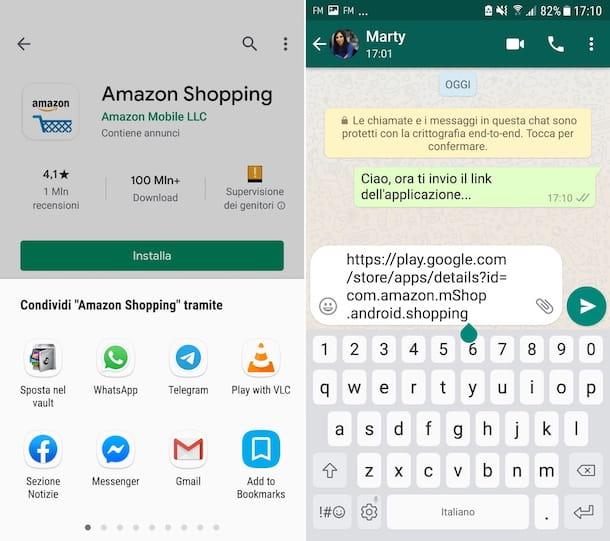
Après avoir apporté les précisions nécessaires ci-dessus, entrons dans le vif du sujet et voyons quelles sont les mesures exactes qui doivent être prises pour envoyer une application via WhatsApp avec Android. La méthode préférée, comme mentionné, est de partager le lien et non le package d'installation de l'application.
Pour commencer, vous devez donc vous soucier de copier le lien d'application vous souhaitez partager via WhatsApp à partir de Play Store. Pour cela, prenez votre smartphone ou tablette, déverrouillez-le, accédez à l'écran d'accueil ou au tiroir et sélectionnez l'icône Play Store (celui avec le triangle coloré).
Maintenant, recherchez l'application à laquelle vous souhaitez envoyer le lien via WhatsApp : vous pouvez la localiser en effectuant une recherche directe, en appuyant sur le champ de texte qui se trouve en haut de l'écran principal du Play Store, en tapant le nom et en sélectionnant le suggestion pertinent.
Sur l'écran de l'application choisie qui vous sera présentée ultérieurement, appuyez sur le bouton avec i trois points verticalement que vous trouvez en haut à droite et choisissez l'article Partager sur les médias sociaux dans le menu qui s'ouvre. Après avoir fait cela, sélectionnez leicône WhatsApp dans le menu de partage qui s'affiche, sélectionnez le contacter ou groupe auquel vous souhaitez envoyer le lien, appuyez sur le bouton avec le flèche est apparu en bas à droite puis sur celui avec leavion en papier site sur l'écran suivant.
En plus de ce que je viens d'indiquer, vous pouvez procéder ainsi : sélectionnez l'option Copier dans le presse-papier dans le menu visible après avoir sélectionné l'option Partager sur les médias sociaux dans le Play Store, ouvrez WhatsApp, allez dans la rubrique Chat et sélectionnez le conversation dans lequel partager le lien (ou en créer un nouveau, en appuyant sur le bouton avec le dessin animé en bas à droite et indiquant le contacter ou groupe de votre intérêt).
Cliquez ensuite sur champ de texte placé en bas, appuyez longuement sur le curseur clignotant qui apparaît et choisissez l'option Pâte dans le menu qui s'affiche. Enfin, envoyez le lien de l'application en appuyant sur le bouton avec leavion en papier en bas à droite.
Si vous devez envoyer une application via WhatsApp en prenant le lien d'un magasin différent ou pour un plate-forme différente depuis Android, visitez le versione en ligne de l'App Store de référence ou rendez-vous sur le site Internet du fabricant du logiciel à l'aide du navigateur (par exemple Chrome) et appuyez sur barre d'adresse situé en haut.
Ensuite, attendez leURL est mis en surbrillance et/ou appuyez suricône pour copier le lien dans le presse-papiers (généralement c'est celui avec i deux feuilles) ou sur l'article Copia présent dans le menu qui s'ouvre, afin de copier le lien dans le presse-papiers de l'appareil. Quant à l'envoi, vous pouvez procéder de la même manière que je l'ai déjà indiqué pour la copie manuelle du lien dans le presse-papiers Android du Play Store.
Voyons maintenant comment partager le fichier d'installation d'une application. Pour ce faire, obtenez d'abord le fichier .apk de l'application qui vous intéresse en la téléchargeant sur l'un des nombreux sites adaptés à cet effet : je vous en ai parlé plus en détail dans un autre tutoriel.
Ensuite, ouvrez le conversation de votre intérêt sur WhatsApp, en procédant de la même manière que je vous ai déjà expliqué auparavant, appuyez sur le symbole de agrafe que vous trouvez dans le champ de texte ci-dessous et choisissez, dans le menu qui s'ouvre, l'option Document. À ce stade, sélectionnez le filet à envoyer et procéder à l'envoi, en appuyant sur l'article ENVOYER présent dans la case qui apparaît à l'écran.
Comment envoyer une application sur WhatsApp avec iPhone
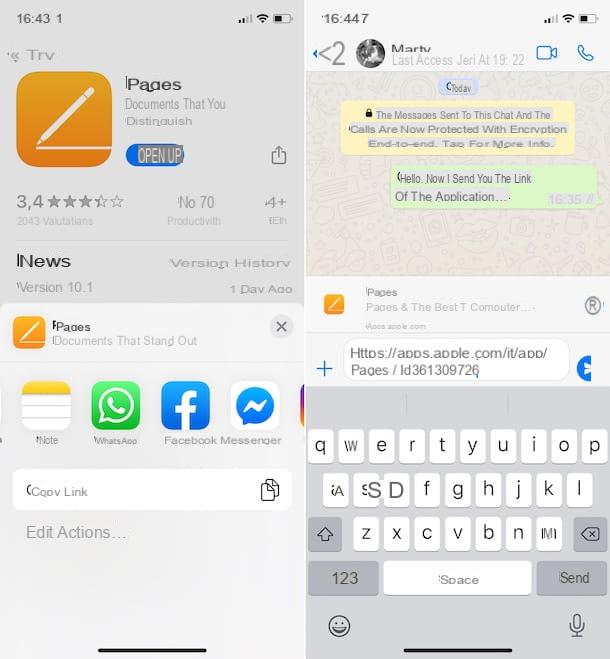
Possédez-vous un iPhone et souhaitez-vous comprendre comment envoyer une application via WhatsApp dans ce cas ? Je vais vous expliquer tout de suite comment procéder.
Tout d'abord, copiez le lien d'application à partager deApp Store. Pour cela, prenez votre appareil, déverrouillez-le, accédez à l'écran d'accueil et touchez l'icône duApp Store (celui avec le fond bleu et le « A » blanc).
À ce stade, pensez à rechercher l'application à laquelle vous souhaitez envoyer le lien via WhatsApp, en appuyant sur l'élément Recherche situé en bas à droite, en tapant le nom dans le champ approprié qui apparaît, puis en sélectionnant le résultat de recherche pertinent.
Une fois l'écran de l'application que vous souhaitez envoyer via WhatsApp affiché, appuyez suricône de partage (celui avec le carré et la flèche) que vous trouvez sous le nom de l'application et sélectionnez leicône WhatsApp dans le menu qui s'ouvre. Ensuite, sélectionnez le contacter ou groupe vous souhaitez envoyer l'application, appuyez sur l'élément Avanti placé en bas et, enfin, touchez le libellé ENVOYER.
Comme alternative à ce que je viens d'indiquer, vous pouvez procéder comme suit : copier le lien de l'application depuis l'App Store, en choisissant l'élément Copier le lien du menu visible après appui sur laicône de partage, Puis commencez WhatsApp sur l'iPhone, sélectionnez l'élément Chat qui est en bas et appuyez sur conversation par rapport à laquelle vous êtes intéressé à aller agir ou, alternativement, commencer un nouveau (en appuyant sur l'icône avec le papier et le crayon situé en haut à droite et en sélectionnant le contacter ou groupe de votre intérêt).
Après avoir terminé les étapes ci-dessus, appuyez sur le champ dédié à la saisie de texte situé en bas, appuyez sur curseur clignotant qui apparaît et choisissez l'élément Pâte dans le menu qui s'ouvre. Pour procéder à l'envoi, appuyez sur le bouton avec l'avion di carta est apparu sur la droite et c'est tout.
Si vous devez envoyer une demande pour un via WhatsApp plate-forme différente depuis iOS / iPadOS, visitez la version en ligne deapp store référence ou rendez-vous sur le site Internet de sa société de logiciels en utilisant le navigateur que vous utilisez généralement pour surfer sur le Net sur iPhone (par ex. Safari) et appuyez sur barre d'adresse présent en haut, afin de mettre en valeur lesURL.
Ensuite, cliquez sur le lien en surbrillance et sélectionnez l'élément Copia dans le menu qui apparaît, afin de copier le lien dans le presse-papiers de l'appareil. Pour envoyer, procédez de la même manière que j'ai déjà indiqué pour ce qui concerne la copie manuelle du lien dans le presse-papiers iOS de l'App Store.
Si, par contre, vous vous demandez comment envoyer le fichier d'installation d'une application, je vous informe que vous pouvez le faire en ouvrant le conversation de votre intérêt sur WhatsApp, en procédant comme je l'ai expliqué plus tôt, en appuyant sur le bouton (+) en bas à gauche, en choisissant l'option Document dans le menu qui apparaît, en sélectionnant le filet à envoyer et toucher l'article ENVOYER en haut à droite. Sachez toutefois qu'il n'est pas possible de télécharger librement et d'installer « manuellement » les exécutables des applications iOS (.ipa).
Comment envoyer une application sur WhatsApp avec un ordinateur
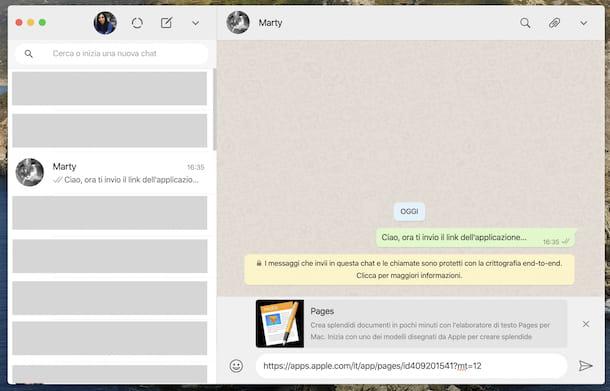
Voyons maintenant comment envoyer une application via WhatsApp depuis un ordinateur, en utilisant à la fois le client WhatsApp pour Windows et macOS et WhatsApp Web (fonctionnant à partir de n'importe quel navigateur et système d'exploitation).
Pour réussir votre intention, ouvrez donc l'application WhatsApp ou connectez-vous à WhatsApp Web et, si vous ne l'avez pas déjà fait auparavant, scannez le QR code qui vous est présenté à l'écran, afin de pouvoir vous connecter à votre compte (plus d'infos ici).
Une fois le lien établi, copiez le lien vers l'application que vous comptez envoyer via le célèbre service de messagerie : se fenêtres 10, vous pouvez obtenir le lien d'une application sur le Microsoft Store en allant sur sa page d'accueil depuis votre navigateur et en recherchant via l'icône de loupe situé en haut à droite.
Une fois que vous voyez l'onglet de l'application que vous souhaitez envoyer via WhatsApp, copiez leURL de la page Web relative que vous trouvez dans barre d'adresse navigateur, en cliquant dessus pour tout mettre en surbrillance, en cliquant avec le bouton droit de la souris et en choisissant l'option Copia depuis le menu contextuel. Alternativement, après avoir sélectionné le lien, vous pouvez d'abord utiliser la combinaison de touches Ctrl + A (sous Windows) ou cmd + a (sur macOS) pour mettre en surbrillance tout le lien puis que Ctrl + C (sous Windows) ou cmd + c (sur macOS) pour le copier dans le presse-papiers.
Su MacOSà la place, vous pouvez copier le lien des applications sur le Mac App Store en procédant comme suit : ouvrez ce dernier en cliquant sur le icône (celui avec le fond bleu et le « A » blanc) que vous trouvez sur le barre de quai, puis recherchez l'application qui vous intéresse en cliquant sur champ de recherche en haut, en tapant le nom et en sélectionnant le risultato pertinent.
Une fois l'écran d'application affiché, cliquez sur le boutonicône de partage (celui avec le carré et la flèche) présentez en haut à droite et choisissez l'article Copier le lien dans le menu contextuel qui s'ouvre.
Quel que soit le système d'exploitation employé et de celui cible, vous pouvez copier le lien d'une application également en allant à celui relatif page web et en procédant de la même manière que j'ai expliqué quelques lignes ci-dessus concernant le Microsoft Store.
Une fois le lien de l'application copié, placez la fenêtre WhatsApp au premier plan et sélectionnez le conversation dans la liste de gauche, ou en créer une nouvelle en cliquant sur l'icône dessin animé (sur Windows et WhatsApp Web) ou celui avec le papier et le crayon (sur macOS) et en sélectionnant le contacter de votre intérêt.
Maintenant, cliquez sur champ de texte placé en bas à droite et collez le lien de l'application copié précédemment dans le presse-papiers de l'ordinateur, faites un clic droit avec la souris et choisissez l'élément Pâte à partir du menu qui apparaît (ou en utilisant la combinaison de touches Ctrl + V sous Windows ou cmd + v sur macOS). Enfin, appuyez sur le bouton avec leavion en papier qui apparaît à droite, ou appuyez sur la touche Envoi sur le clavier et c'est tout.
Voulez-vous envoyer le paquet d'installation d'une candidature ? Ensuite, il ne vous reste plus qu'à cliquer sur l'icône de agrafe que vous trouvez dans la partie supérieure droite de l'écran concernant conversation, cliquez sur l'icône Document, sélectionnez le filet de votre intérêt depuis l'ordinateur et appuyez sur le bouton Avri.
Vous pouvez également faire glisser le fichier directement sur la conversation, puis procéder à l'envoi en appuyant sur le bouton avec leavion en papier.


























